Содержание
Ограниченный доступ по ссылке в YouTube: что это значит
Огромное собрание видео в YouTube позволит каждому найти интересный материал. Но для просмотра необходим доступ к видео. Однако иногда возможность посмотреть ролик ограничивается по тем или иным причинам.
Причины ограничения доступа к видеоконтенту
Иногда это исходит от владельца канала, в других случаях решение принимает администрация. Какие бывают запреты и можно ли их обойти — об этом расскажет статья.
Ограничение доступности при загрузке
По возрасту
Администрация ресурса следит за тем, чтобы содержание видеороликов не нанесло вред тем, кто их просматривает. Для таких зрителей, которые ещё не считаются взрослым, какие-то виды контента являются неприемлемыми. К этому относятся сцены жестокости и насилия или видеоматериал, предназначенный для взрослых. Решение о таком запрете принимает сайт. В итоге при попытке ознакомиться с содержимым на экране выходит сообщение о действующих ограничениях.
Зрителю предлагается зайти в свой аккаунт Google для того, чтобы подтвердить, что возрастные ограничения к нему не относятся.
Ограничение по возрасту
Провокационный контент
К провокационному относят контент, о котором можно сказать следующее:
- Он пытается спровоцировать у зрителей ненависть к определённой категории населения. Это может относиться к расе, национальности, вере, гражданству, нетрадиционной ориентации, взглядам на жизнь.
- Если в видео слышны оскорбительные слова или показаны подобные сценки.
- Видео, где показана жестокость по отношению к маленьким детям или животным.
- В тех случаях, когда излагаются пошаговые инструкции выполнения преступных действий.
Иногда содержание видео может не относится к перечисленному, однако материал вносится в рассматриваемую категорию. В некоторых случаях контент может восприниматься как оскорбительный теми, кто живёт в определённых регионах планеты.
Администрация следит, чтобы доступность таких роликов была ограничена.
Регион
Запрет просмотра видеоролика на определённой территории устанавливаются также владельцем видео. Часто такое запрещение связано со стремлением не нарушить авторские права. В этом случае ролик не удаляется, но при попытке его увидеть из определенного региона, доступ будет запрещен, если так решил владелец ролика.
Доступ по ссылке
Когда новый ролик загружают на канал, имеется возможность сделать для него подходящий тип просмотра. Предлагаются три варианта:
- свободный просмотр;
- доступ с использованием адреса;
- ограниченный просмотр.
В первом случае видеоролик может увидеть любой желающий. Он будет показан на канале владельца и отображается в результатах поиска.
Часто возникает вопрос – что это такое, доступ по ссылке на ролик в Ютубе. Это значит, что его смогут просмотреть все, кто её получит. Для этого не требуется регистрации в Google. Если эти знакомые передадут ссылку третьим лицам, то и те смогут увидеть ролик.
В третьем случае устанавливается список тех, кому разрешен доступ к видео. Для этого добавляются в перечень почтовые адреса этих аккаунтов. Если возникнет необходимость отредактировать список, то можно добавить или удалить какие-то данные.
Установка прав ограниченного доступа может быть произведена как при загрузке видео на канал, так и после этого.
Можно ли обойти ограничения
Некоторые ограничения можно обойти, но не все. С ограничением доступности по ссылке или списком ограниченного просмотра придётся смириться до тех пор, пока владелец его не отменит.
Однако ограниченный доступ на Ютубе по трансляции в определённых странах можно обойти. Для этого есть несколько способов:
- Наиболее простой вариант — откорректировать используемый адрес. Это легко пояснить с помощью следующего примера. В ссылке https://www.youtube.com/watch?v=Ov5oIHTAa10 надо заменить «watch?» на «v/». После этого материал можно будет просматривать.
- Для решения проблемы можно использовать сторонний ресурс.

Использование стороннего сайтаЕсли в ссылке перед названием сайта поставить «nsfw», то перейдя по полученной ссылке, можно будет увидеть материал.
- Есть вариант воспользоваться системой Tor. Полностью настроенный браузер можно скачать бесплатно и через него просмотреть интересующее видео.
- Существует возможность использования VPN, что значит просмотр видео с предварительной установкой другого региона, где просмотр видео разрешен.
Использование Tor
Заключение
Видеоматериалы в YouTube иногда можно просматривать, несмотря на запреты. Для этого достаточно воспользоваться соответствующими сервисами. Но в некоторых случаях запрет обойти не получится. Если владелец видео закрыл или ограничил к нему доступ, то увидеть ролик без разрешения нельзя.
Кража закрытых видео YouTube по одному кадру / Хабр
В декабре 2019 года, спустя несколько месяцев после того, как я занялся хакингом по программе Google VRP, я обратил внимание на YouTube. Мне хотелось найти способ получать доступ к закрытым (
Мне хотелось найти способ получать доступ к закрытым (Private) видео, которыми я не владею.
При загрузке видео на YouTube можно выбрать один из трёх параметров доступа. «Открытый» (Public) позволяет находить и просматривать видео любым пользователям, «Доступ по ссылке» (Unlisted) позволяет просматривать видео только пользователям, знающим ID видео (URL), «Ограниченный доступ» (Private) позволяет просматривать видео только вам или другим аккаунтам, которым дано на это разрешение.
Первым делом я загрузил видео на свой второй тестовый канал аккаунта YouTube и переключил параметры доступа видео на Private, чтобы его можно было использовать для тестирования. (Помните, что тестирование всегда нужно проводить на тех ресурсах/аккаунтах, которыми вы владеете!) Если я смогу найти способ получить доступ к видео с первого тестового аккаунта, то мы выявим наличие бага.
Я открыл YouTube под первым аккаунтом, проверил каждую функцию и нажал на каждую кнопку, которую смог найти. Каждый раз, когда я видел HTTP-запрос с указанием ID видео, я заменял его на тестовое видео с доступом
Каждый раз, когда я видел HTTP-запрос с указанием ID видео, я заменял его на тестовое видео с доступом Private, надеясь, что так утечёт какая-нибудь информация о нём, но успеха не добился. Похоже, что основной веб-сайт YouTube (по крайней мере, все его конечные точки, которые я протестировал) всегда проверяет, находится ли видео в состоянии Private, и когда пытается выполнить запрос к целевому закрытому видео, он всегда возвращает ошибки наподобие This video is private!.
Мне нужно найти другой способ.
В подобной ситуации отличным решением может быть проверка других продуктов/сервисов, не являющихся нашей основной целью, но каким-то образом взаимодействующих внутри с её ресурсами. Если они имеют доступ к ресурсам сайта, то есть вероятность, что у них не реализованы все уровни защиты, которые имеются у основного продукта.
Интересной целью, соответствующей этим требованиям, стал Google Ads. Это продукт, который рекламодатели используют для создания рекламы во всех сервисах Google, в том числе и на YouTube.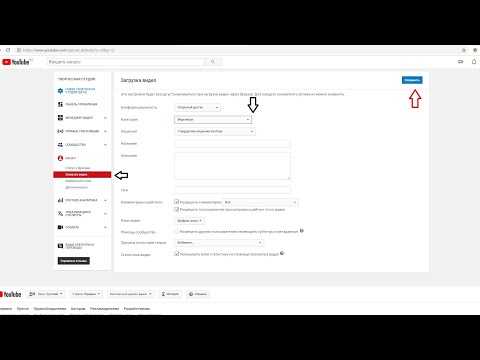 То есть реклама, которую вы смотрите перед видео на YouTube, настраивается рекламодателями здесь, на платформе Google Ads.
То есть реклама, которую вы смотрите перед видео на YouTube, настраивается рекламодателями здесь, на платформе Google Ads.
Итак, я зарегистрировал аккаунт Google Ads и создал новую рекламу, которая должна воспроизводить для всех пользователей YouTube видео как рекламу с возможностью пропуска. Во время процесса создания рекламы я также повсюду пытался использовать ID целевого закрытого видео, но без малейшего успеха.
После создания рекламы я начал изучать различные функции Google Ads. Это очень масштабный продукт, и он имеет множество различных параметров и инструментов. Я пытался найти что-нибудь связанное с YouTube.
На платформе я нашёл страницу под названием Videos, где увидел список видео, используемых для моей рекламы. При нажатии на видео открывается раздел аналитики (Analytics) этого видео. В нём я нашёл встроенный проигрыватель, статистику и интересную функцию под названием Moments. Она позволяла рекламодателям «помечать» конкретные моменты видео, чтобы, видеть, когда происходят разные вещи (например, метка времени момента появления логотипа компании). Честно говоря, я не совсем понял, зачем рекламодатели используют эту функцию, однако она показалась интересной:
Честно говоря, я не совсем понял, зачем рекламодатели используют эту функцию, однако она показалась интересной:
Посмотрев на логи прокси, я заметил, что каждый раз, когда я «помечал момент», передавался POST-запрос к конечной точке /GetThumbnails. Тело этого запроса содержало ID видео:
POST /aw_video/_/rpc/VideoMomentService/GetThumbnails HTTP/1.1
Host: ads.google.com
User-Agent: Internet-Explorer-6
Cookie: [удалено]__ar={"1":"kCTeqs1F4ME","2":"12240","3":"387719230"}
Где в параметре __ar значение 1 было идентификатором видео, а значение 2 — временем момента в миллисекундах. В качестве ответа возвращалось изображение в кодировке base64, представлявшее собой миниатюру, используемую платформой Ads.
Я повторил то, что делал уже много раз: заменил в запросе ID на идентификатор закрытого видео второго аккаунта, и, к моему удивлению, получил в ответ изображение base64!
Я загуглил «base64 to image» и вставил данные base64 в первый найденный декодер. На изображении оказалась миниатюра целевого закрытого видео! Сработало! Я нашёл работающий баг IDOR (Insecure Direct Object Reference, «незащищённая прямая ссылка на объект»), благодаря которому я мог получать кадр из любого видео на YouTube с ограниченным доступом!
На изображении оказалась миниатюра целевого закрытого видео! Сработало! Я нашёл работающий баг IDOR (Insecure Direct Object Reference, «незащищённая прямая ссылка на объект»), благодаря которому я мог получать кадр из любого видео на YouTube с ограниченным доступом!
Но я подумал: «Хм, это всего лишь один кадр». Мы можем добиться большего.
Я хотел написать скрипт на Python с proof of concept, генерирующий настоящее движущееся «видео». Поискав информацию, я понял, что если видео записано с частотой 24 FPS, то один кадр находится на экране в течение 33 миллисекунд. То есть мне достаточно скачивать каждое изображение, начиная с 0 и выполняя инкремент на 33, а затем собрать из всех полученных кадров своего рода видео.
Я быстро написал POC, которое скачивает кадры для первых трёх секунд видео, декодирует их, а затем генерирует GIF. Чтобы протестировать код, я запустил его со своим старым видео, к которому заранее ограничил доступ, потому что мне было за него стыдно:
Итак, при помощи этого бага злоумышленник может скачать любое закрытое видео на YouTube, что, на мой взгляд, является достаточно серьёзной угрозой. Но, разумеется, она имеет некоторые ограничения, которые я не смог преодолеть:
Но, разумеется, она имеет некоторые ограничения, которые я не смог преодолеть:
- В реальной ситуации вам нужно знать ID целевого видео. Их массовая утечка сама по себе будет считаться багом.
- Так как мы получаем только изображения, доступа к звуку получить не удастся.
- Разрешение очень низкое (но его достаточно, чтобы понять происходящее в видео).
Можно сделать вывод, что всегда стоит обращаться внимание на ситуации, когда два различных продукта имеют внутреннее взаимодействие друг с другом, так как команды разработчиков обоих продуктов лучше знают свою систему и могут упустить важные подробности при работе с ресурсами другого продукта.
Поиск подобных IDOR может быть очень монотонным и кропотливым трудом, и теперь я пытаюсь избегать простых слепых замен ID в надежде на лучшее. Если какое-то время потестировать продукт и понять его внутреннее устройство, то будет эффективнее (и интереснее) попытаться подумать о различных неожиданных действиях, о которых могли не подумать разработчики, или сделать упор на недавно реализованных функциях, или просто заняться чем-то, требующим продуманных действий.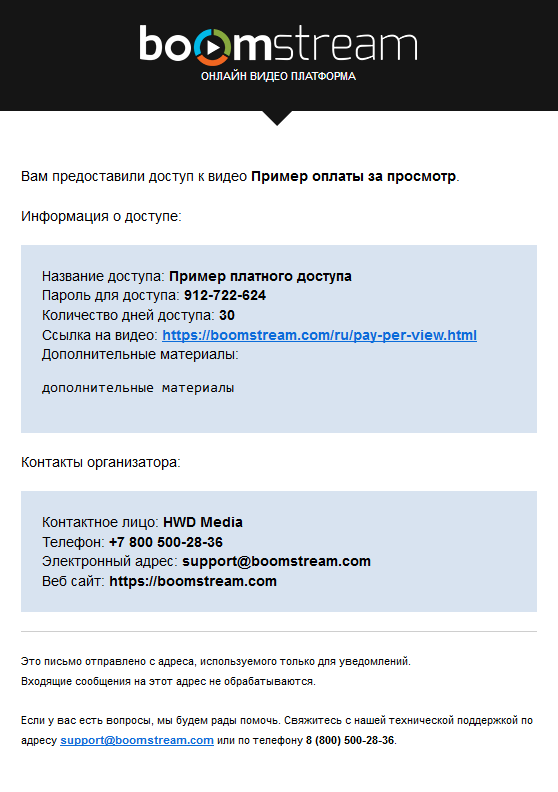 Возможно, в долговременной перспективе вам это принесёт больше удовольствия. На мой взгляд, чем больше вы понимаете систему, тем больше идей о её взломе приходит в голову естественным образом.
Возможно, в долговременной перспективе вам это принесёт больше удовольствия. На мой взгляд, чем больше вы понимаете систему, тем больше идей о её взломе приходит в голову естественным образом.
Но даже в самых надёжных и тщательно протестированных системах есть вероятность того, что простая замена ID в запросе позволит получить критически опасный баг.
Как развивалась ситуация
[11 декабря 2019 года] — отправлен отчёт о баге
[12 декабря 2019 года] — первоначальный триаж
[20 декабря 2019 года] — баг принят (P4 -> P1)
[08 января 2020 года] — предприняты шаги по устранению бага при помощи временного отключения функции Moments
[17 января 2020 года] — выписана награда в размере 5000 долларов
[??? ?? 2020 года] — функция Moments снова включена, теперь она проверяет наличие доступа к видео.
На правах рекламы
VDSina предлагает VDS с посуточной оплатой, возможностью в пару кликов создать собственную конфигурацию сервера, установить любую операционную систему.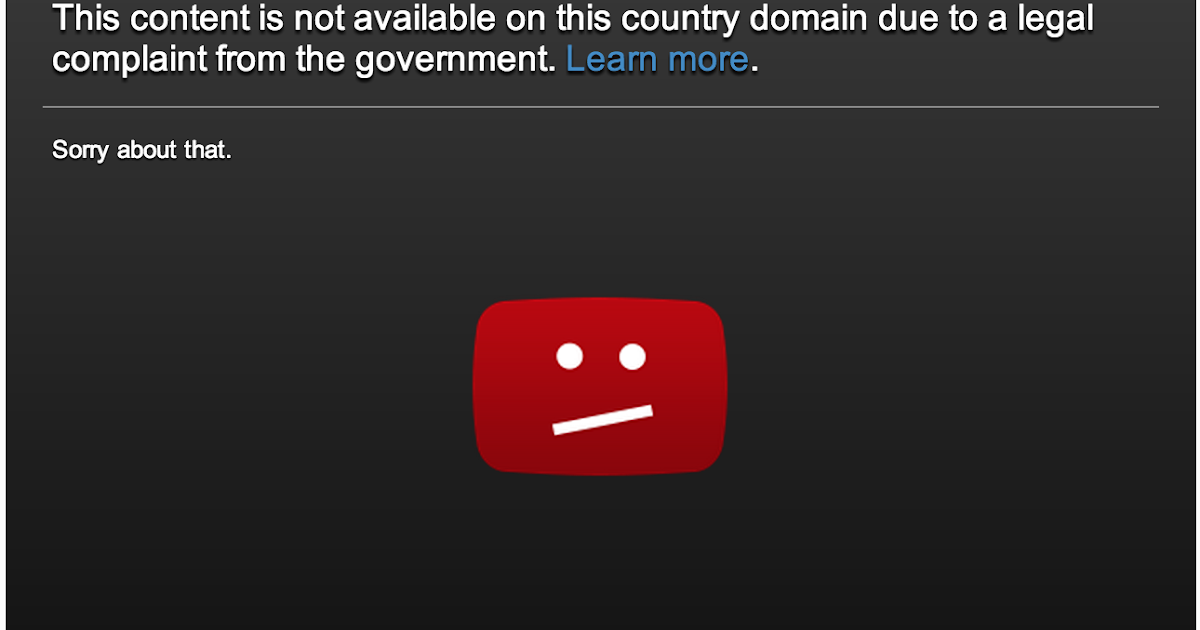 Каждый сервер подключён к интернет-каналу в 500 Мегабит и бесплатно защищён от DDoS-атак!
Каждый сервер подключён к интернет-каналу в 500 Мегабит и бесплатно защищён от DDoS-атак!
Подписывайтесь на наш чат в Telegram.
Video Link Generator — Make Video Link — Kapwing
Загрузка видео на сайт видеохостинга, такой как YouTube или Vimeo, только для того, чтобы поделиться своим контентом с другими, может быть проблемой. Часто загрузка видео на YouTube как незарегистрированных занимает слишком много времени после создания и управления несколькими учетными записями для этого. Пропустите все эти шаги и создайте URL-ссылку для своих видео за считанные секунды с помощью генератора видеоссылок Kapwing.
Вставьте свое видео на любой веб-сайт или, если вы являетесь разработчиком, скопируйте URL-адрес видео в качестве SRC видеообъекта HTML. Поделитесь своим видео, отправив собственную ссылку друзьям или родственникам на Facebook, Slack, Discord и т. д. Это простой обмен видео: никакой суеты, никакой суеты.
- Open Kapwing
Создайте, отредактируйте или загрузите свое видео в Kapwing.
 Поддерживает большинство основных типов видеофайлов, таких как MP4, MOV, WMV, WebM и многие другие.
Поддерживает большинство основных типов видеофайлов, таких как MP4, MOV, WMV, WebM и многие другие. - Экспорт проекта
В редакторе экспортируйте проект в виде файла MP4, чтобы создать URL-ссылку.
- Создайте ссылку на видео и поделитесь ею
После завершения экспорта видео на последней странице экспорта будет создана новая ссылка на видео. Поделитесь с кем-нибудь в Интернете, и пусть они используют боковую панель комментариев, чтобы рассказать вам, насколько великолепно ваше видео.
Откройте для себя еще больше возможностей Kapwing
Создавайте и настраивайте субтитры, которые автоматически синхронизируются с вашим видео. Используйте наш инструмент на базе искусственного интеллекта, чтобы создать расшифровку вашего видео, а затем настройте автоматически синхронизируемые субтитры, чтобы они идеально соответствовали вашим потребностям в создании контента. Изменяйте размер, меняйте шрифты или добавляйте профессиональные анимации и переходы — все ваши изменения будут мгновенно применены ко всему видео.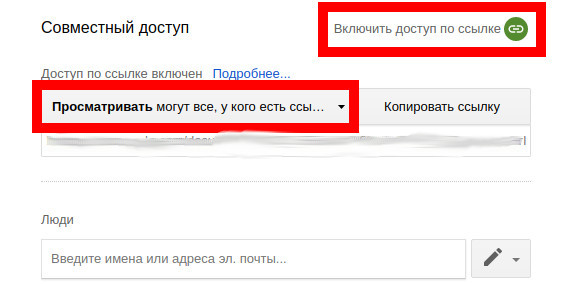
Видео с субтитрами
Smart Cut автоматизирует процесс редактирования видео, обнаруживая и удаляя паузы из вашего видео за считанные секунды. Вы сэкономите часы на редактировании и быстрее, чем когда-либо, завершите черновой монтаж видео с говорящими головами, записанных презентаций, учебных пособий, видеоблогов и многого другого. Редактирование еще никогда не было таким простым.
Удалить молчание
Ускорьте перепрофилирование видео и сделайте его более профессиональным с помощью нашей функции изменения размера холста! Всего за несколько кликов вы можете взять одно видео и настроить его так, чтобы он соответствовал размеру любой другой платформы, будь то TikTok, YouTube, Instagram, Twitter, Linkedin или где-то еще.
Изменение размера видео
С помощью интеллектуального инструмента для удаления фона от Kapwing вы можете бесплатно изолировать людей от фона видео без зеленого экрана. Все, что нужно, это несколько кликов. Загрузите свой контент, выберите инструмент «Удалить фон» и используйте предварительный просмотр, чтобы выбрать порог, который лучше всего подходит для вас.
Удалить фон
Улучшите звук вашего проекта за считанные секунды с помощью Kapwing. Одним щелчком мыши Clean Audio автоматически удаляет фоновый шум, корректирует громкость и помогает уменьшить треск в аудио и видео. Чтобы использовать его, просто загрузите видео- или аудиофайл, затем выберите «Очистить аудио» справа.
Удалить звуковой фон
Работайте со своей командой прямо в Kapwing. Создавайте и редактируйте контент, а затем отправляйте его для совместного использования и совместной работы с товарищами по команде. Создавайте командные рабочие пространства, комментируйте в редакторе и работайте над видео вместе в режиме реального времени или асинхронно.
Начать редактирование
Отредактируйте продолжительность видеоклипа, перетаскивая маркеры временной шкалы или используя инструмент «Разделить». Никогда еще не было так просто вырезать паузы, переставлять клипы или настраивать длину звука в соответствии с вашим видео.
Обрезка видео
Настраиваемые формы сигнала Kapwing позволяют оживить аудио или подкаст. Наш инструмент Waveform создает автоматически сгенерированный анимированный график, показывающий частоту и амплитуду вашего звука с течением времени. Выберите между классическим стилем формы волны и стилем сложенных «полос», чтобы привнести свой собственный штрих в свой проект.
Наш инструмент Waveform создает автоматически сгенерированный анимированный график, показывающий частоту и амплитуду вашего звука с течением времени. Выберите между классическим стилем формы волны и стилем сложенных «полос», чтобы привнести свой собственный штрих в свой проект.
Добавить волну
Сделайте свой контент популярным с помощью наложенных изображений, эмодзи, индикаторов выполнения и звуковых сигналов. Затем просто измените размер и расположите их, чтобы настроить свой проект. С неограниченным количеством наложений возможности безграничны.
Добавить наложение
Просматривайте сотни бесплатных изображений, GIF-файлов, видео, звуковых эффектов и музыкальных клипов прямо в нашем редакторе. Подбирайте ресурсы, которые оживят ваш проект, а затем редактируйте их так, как вы хотите, в одном месте.
Попробуйте плагины
Вдохновитесь сотнями модных шаблонов видео, созданных для раскрытия вашего творчества. Выберите шаблон, который лучше всего подходит для вашего проекта, а затем создайте свой собственный с помощью пользовательских видео, изображений или текста.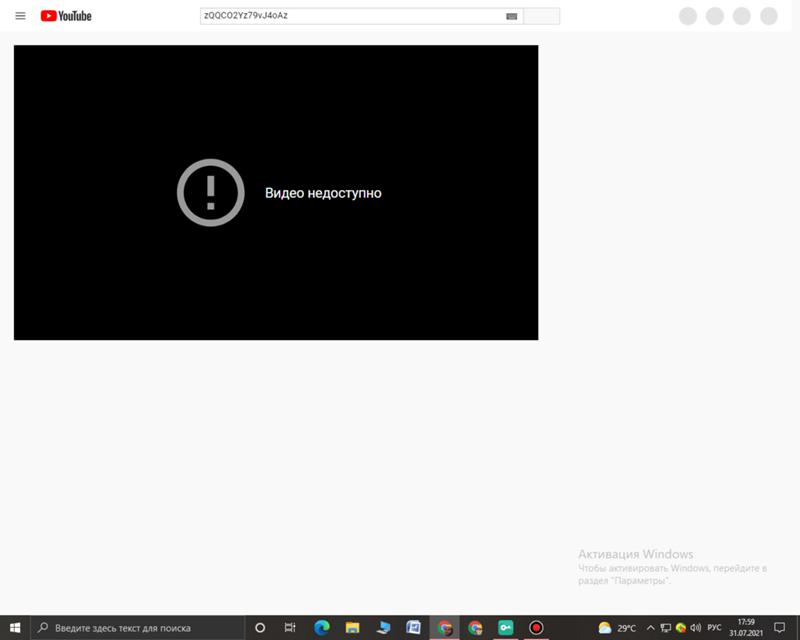 Создание профессионально оформленных видеороликов или мемов еще никогда не было таким быстрым.
Создание профессионально оформленных видеороликов или мемов еще никогда не было таким быстрым.
Посмотреть все шаблоны
Чем отличается Kapwing?
Немедленно начните творить с помощью тысяч шаблонов и видео, изображений, музыки и GIF без авторских прав. Перепрофилируйте контент из Интернета, вставив ссылку.
Запуск Kapwing абсолютно бесплатен. Просто загрузите видео и приступайте к редактированию. Усовершенствуйте свой рабочий процесс редактирования с помощью наших мощных онлайн-инструментов.
Автоматически добавляйте субтитры и переводите видео с помощью нашего инструмента Subtitler на базе искусственного интеллекта. Добавляйте субтитры к своим видео за считанные секунды, чтобы ни один зритель не остался позади.
Kapwing работает в облаке, а это значит, что ваши видео будут всегда, где бы вы ни находились. Используйте его на любом устройстве и получайте доступ к своему контенту из любой точки мира.
Мы не размещаем рекламу: мы стремимся создать качественный и надежный веб-сайт.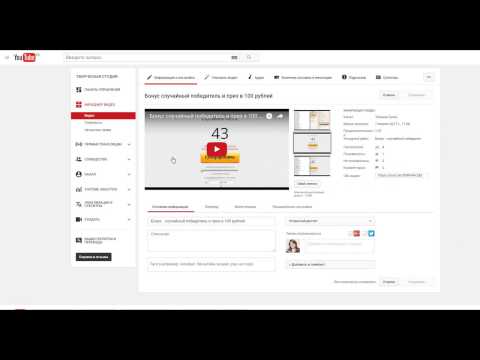 И мы никогда не будем спамить вас и никому не продавать вашу информацию.
И мы никогда не будем спамить вас и никому не продавать вашу информацию.
Kapwing усердно работает над созданием контента, который вы хотите, и тогда, когда вы этого хотите. Начните работу над своим проектом сегодня.
[Subtitler] может автоматически генерировать субтитры для видео практически на любом языке. Я глухой (или почти глухой, если быть точным) и благодаря Kapwing теперь могу понимать и реагировать на видео моих друзей 🙂
Майкл Трейдер
Фрилансер информационных служб
редактирование видео. Даже если вы профессиональный видеоредактор, вам не нужно тратить часы на корректировку формата. Kapwing делает всю тяжелую работу за вас.
Дина Сеговия
Виртуальный внештатный работник
Будучи домохозяйкой, которая хочет создать канал на Youtube для развлечения с абсолютно нулевым опытом редактирования, мне было так легко учиться на их канале YouTube. Это избавляет от утомительного редактирования и поощряет творчество. Пока есть Kapwing, я буду использовать их программное обеспечение.
Kerry-lee Farla
Youtuber
Это одна из самых мощных, но недорогих и простых в использовании программ для редактирования видео, которые я нашел. Я поражаю свою команду тем, насколько быстро и эффективно я могу редактировать и обрабатывать видеопроекты.
Gracie Peng
Директор по контенту
Когда я использую это программное обеспечение, я чувствую все виды творческих соков из-за того, насколько оно на самом деле напичкано функциями. Очень хорошо сделанный продукт, который будет удерживать вас в течение нескольких часов.
Мартин Джеймс
Видеоредактор
Как учитель английского иностранного языка, этот сайт помогает мне быстро добавлять субтитры к интересным видео, которые я могу использовать в классе. Учащимся нравятся видео, а субтитры действительно помогают им выучить новый словарный запас, а также лучше понять видео и следить за ним.
Хайди Рэй
Образование
[Это] отлично работает для меня. Я использую Kapwing около года, и их автоматический инструмент для создания субтитров становится все лучше и лучше с каждой неделей, мне редко приходится исправлять слово. Продолжайте хорошую работу!
Продолжайте хорошую работу!
Наташа Болл
Консультант
[Субтитры] может автоматически генерировать субтитры для видео практически на любом языке. Я глухой (или почти глухой, если быть точным) и благодаря Kapwing теперь могу понимать и реагировать на видео моих друзей 🙂
Митч Роулингс
Фрилансер информационных служб
Поиск ресурсов
Как получить URL-адрес изображения из изображения на любом устройстве
Как поделиться большими видео в Discord (без Nitro)
Как скачать видео TikTok с отключенной загрузкой
Kapwing можно использовать бесплатно для команд любого размера. Мы также предлагаем платные планы с дополнительными функциями, хранилищем и поддержкой.
Создать ссылку на видео
Как превратить видео в ссылку (100% бесплатно)
Ищете простой способ превратить видео в ссылки? Вы находитесь в правильном месте. Sendspark — это бесплатное расширение Chrome 3-в-1, которое записывает видео и скринкасты; загружает их на наш сервер; превращает их в общие ссылки.
На этой странице мы покажем вам, как легко превратить видео в ссылки с помощью нашего сервиса.
Способ 1. Превратите существующее видео в ссылку
Если у вас уже есть видео, вы можете превратить его в ссылку за считанные секунды с помощью Sendspark. Просто выполните следующие действия, чтобы загрузить бесплатно.
Шаг 1. Создайте бесплатную учетную запись
Посетите веб-сайт Sendspark. Войдите с помощью Google или создайте бесплатную учетную запись, а затем войдите, используя свои учетные данные.
Шаг 2. Загрузите свое видео
После входа в систему нажмите «Новое видео» в правом верхнем углу. Вы попадете на новую страницу.
На этой странице щелкните ссылку в поле «Загрузить или выбрать видео здесь»… И перетащите видеофайл во всплывающее окно — или воспользуйтесь функцией «Обзор», чтобы найти его на своем компьютере. .
Шаг 3. Скопируйте ссылку на видео
Нажмите кнопку Поделиться видео в правом верхнем углу.
Чтобы получить обычную текстовую ссылку, нажмите Копировать ссылку .
Чтобы получить ссылку с миниатюрой изображения или GIF, нажмите Копировать неподвижную миниатюру или Копировать анимированную миниатюру.
Способ 2. Запишите видео и превратите его в ссылку
Шаг 1. Создайте учетную запись и установите Sendspark
Sendspark доступен как расширение для Google Chrome. Он совместим со всеми операционными системами и не требует загрузки для использования. Начните с того, что зайдите сюда и установите его бесплатно.
Когда вы закончите, перейдите сюда и создайте бесплатную учетную запись Sendspark. Он понадобится вам для записи и управления вашим видео.
Шаг 2. Подготовьтесь к записи
Прежде чем записывать видео, найдите минутку, чтобы подготовиться заранее. Возможно, вы захотите…
Упорядочить окна и вкладки . Сверните или закройте все, что вы не хотите, чтобы зрители видели.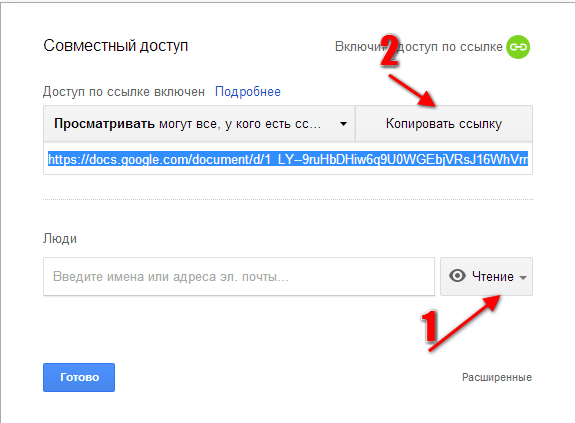 Открытые окна и вкладки могут отвлекать.
Открытые окна и вкладки могут отвлекать.
Набор логотипов и фирменных цветов . Если у вас есть Pro-версия Sendspark, настройте свою запись с помощью своего логотипа и фирменных цветов.
Подготовьте презентацию . Открывайте любые приложения, документы и веб-страницы, которые вам понадобятся. Это сделает ваше видео более плавным и привлекательным для просмотра.
Шаг 3. Запишите видео
Теперь щелкните значок Sendspark в правом верхнем углу браузера.
Выберите запись лица, экрана или того и другого…
Нажмите «Настройки», чтобы включить функцию обратного отсчета или выбрать камеру и микрофон.
Нажмите «запись», чтобы начать запись, когда будете готовы…
И щелкните значок Sendspark, чтобы остановить, как только вы закончите.
Шаг 4. Получите ссылку на видео
Дождитесь загрузки файла.
Чтобы получить ссылку в виде обычного текста, нажмите «Копировать ссылку».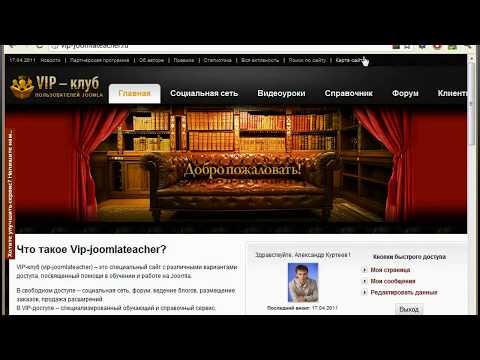
Чтобы получить ссылку с миниатюрой изображения или GIF, нажмите Копировать неподвижную/анимационную миниатюру.
Теперь вы можете вставить свою ссылку куда угодно!
Зачем превращать видео в ссылку с помощью Sendspark?
Есть 3 основные причины превратить видео в ссылки с помощью нашего приложения.
Самый быстрый способ загрузки видео
Загрузка на другие сервисы, такие как YouTube и Vimeo, включает несколько шагов.
Во-первых, вам нужно записать и отформатировать видео. Это означает поиск и установку сторонних приложений, например. инструмент для захвата экрана.
Когда вы закончите с этим, вы должны войти в свою службу обмена видео и найти страницу «Загрузить». Только после этого вы сможете превратить свое видео в ссылку.
С Sendspark вы можете сделать все вышеперечисленное быстро и без суеты. Вы можете записать или загрузить свое видео, стилизовать его и превратить в ссылку за считанные секунды — и на одной странице.
Видео высокого качества без сжатия
Почтовые сервисы и мессенджеры — WhatsApp, Gmail и т.д. — сжимайте видео. Это влияет на качество видео и его продолжительность. Ваш зритель, скорее всего, увидит зернистую запись низкого качества, которая короче оригинала.
Благодаря Sendspark ваши видео всегда будут высокого качества и будут иметь полную длину. Вы можете быть уверены, что зритель увидит каждую деталь того, что вы пытаетесь ему показать.
Многоканальные видео
Преобразование видео в ссылки с помощью Sendspark позволяет делиться ими по любому каналу. Неважно, отправляете ли вы SMS-сообщение, электронную почту, социальные сети или другой канал. Ссылка на видео Sendspark дойдет до получателей за считанные секунды и может быть отправлена любому количеству людей.
Вам нужен видеофайл вместо URL-адреса видео? Не проблема. Просто нажмите кнопку загрузки после записи или загрузки видео, и Sendspark предоставит вам готовый к загрузке mp4.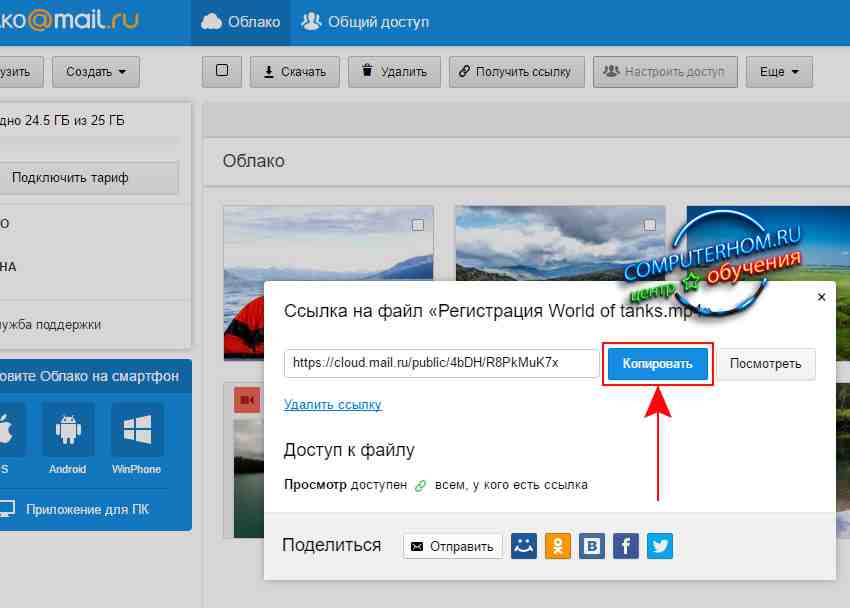
Создавайте привлекательный контент
С помощью Sendspark добавление подписей, заголовков, фирменных цветов и логотипов занимает секунды. Когда вы закончите, вы можете настроить миниатюру видео. Все, что помогает нашим клиентам увеличить взаимодействие со своей аудиторией.
Самое интересное, что для редактирования видео не требуется никакого программного обеспечения. Вы можете быстро добавить эти визуальные элементы в веб-приложение Sendspark.
Когда следует превратить видео в ссылку?
Ссылки на видео полезны, когда вы хотите улучшить…
- Продажи. Делитесь высококачественными видео, не прося потенциальных клиентов загрузить их. Прикрепляйте ссылки на видео к каналам, которые не поддерживают вложения, включая SMS и корпоративную электронную почту. Добавляйте видео в презентации и электронные письма, чтобы увеличить вовлеченность и конверсию.
- Успех и счастье клиентов . Обучайте, помогайте и расширяйте возможности клиентов, отправляя им ссылки на полезные видео.
 Как только вы определите распространенные вопросы, создайте библиотеку видеоссылок Sendspark, чтобы направлять пользователей через распространенные точки преткновения.
Как только вы определите распространенные вопросы, создайте библиотеку видеоссылок Sendspark, чтобы направлять пользователей через распространенные точки преткновения. - Адаптация и обучение и развитие. Добавляйте ссылки на видео (или встроенные ссылки на видео с эскизами видео) во внутренние учебные материалы, чтобы обогатить их.
Рекомендации по превращению видео в ссылку
Добавьте миниатюру к ссылке . Визуальные превью увеличивают количество просмотров. Чтобы добавить его к своей ссылке, перейдите на страницу своего видео. Там нажмите «Редактировать миниатюру», чтобы настроить миниатюру и поделиться ею с помощью анимированной миниатюры 9.0172 или Миниатюра неподвижного изображения кнопки. Подробнее здесь.
Используйте свой экран и вашу камеру. Это имитирует ощущение того, что вы сидите с кем-то во время совместного использования экрана.


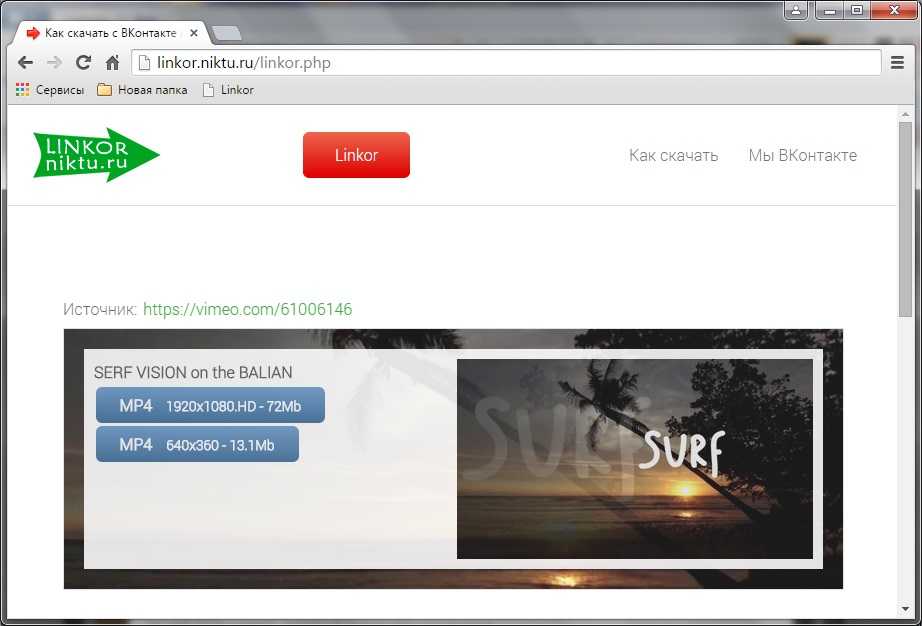 Поддерживает большинство основных типов видеофайлов, таких как MP4, MOV, WMV, WebM и многие другие.
Поддерживает большинство основных типов видеофайлов, таких как MP4, MOV, WMV, WebM и многие другие.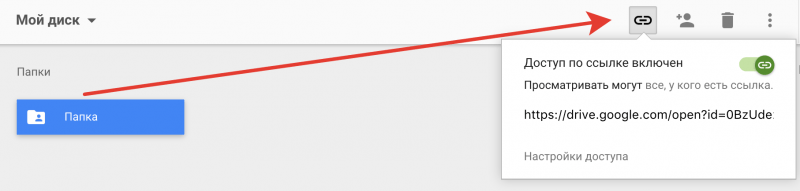 Как только вы определите распространенные вопросы, создайте библиотеку видеоссылок Sendspark, чтобы направлять пользователей через распространенные точки преткновения.
Как только вы определите распространенные вопросы, создайте библиотеку видеоссылок Sendspark, чтобы направлять пользователей через распространенные точки преткновения.